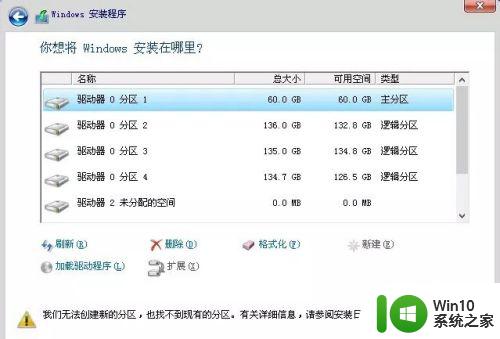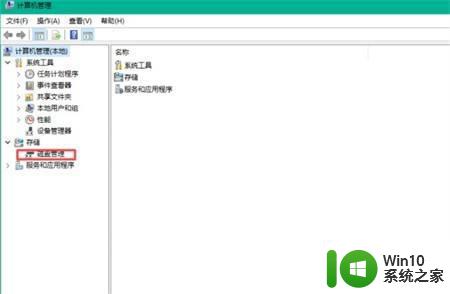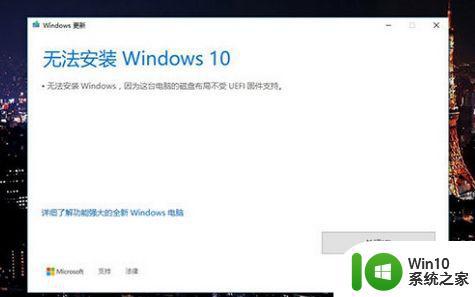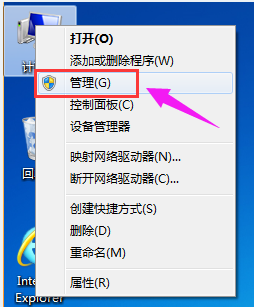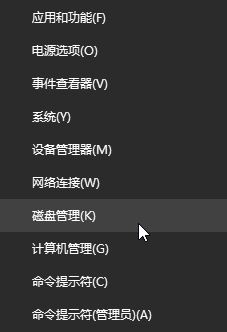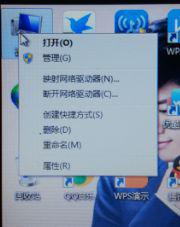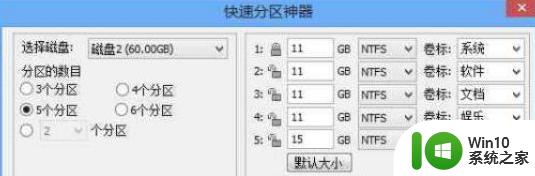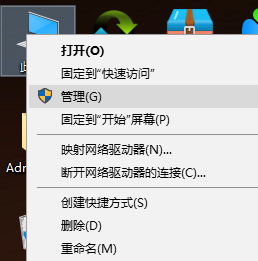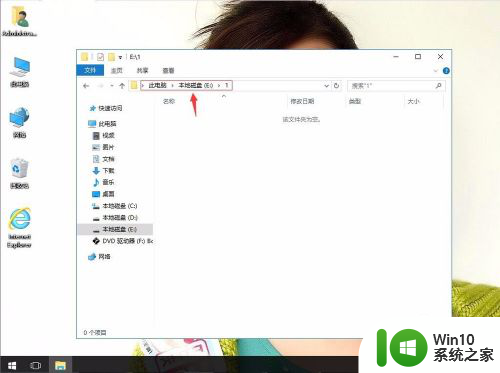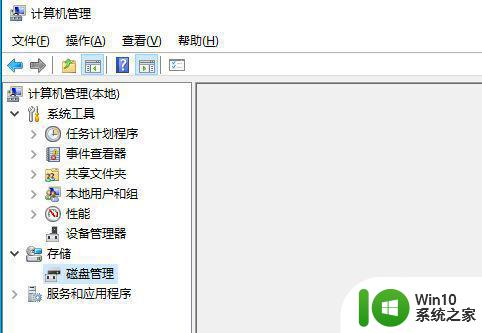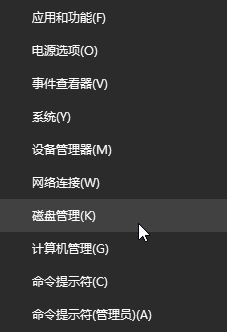装win10格式化后找不到硬盘的分区如何解决 装win10后硬盘分区消失怎么办
装完win10后发现硬盘分区消失是一个比较常见的问题,造成这种情况的可能原因有很多,比如系统安装不完整、硬盘分区错误等,针对这个问题,我们可以通过一些简单的方法来解决,比如检查硬盘连接是否正常、重新分区等。在这篇文章中我们将介绍一些解决方法,帮助大家解决装完win10后找不到硬盘分区的问题。
具体方法:
方法一:BIOS设置
1、按下开机键,然后不停的点击BIOS启动热键,不停的主板按键不同,在开机品牌logo界面下方一般会有显示,也可以尝试F2、F12、ESC、Del这几个按键进入BIOS。
进入BIOS左右方向键切换至configuration(电脑配置项),找到SATA Controller Mode(硬盘模式)
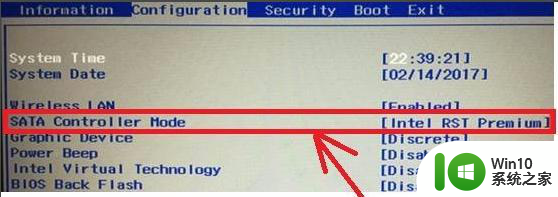
2、将硬盘模式改为AHCI,按下F10保存更改进入PE即可正常安装系统
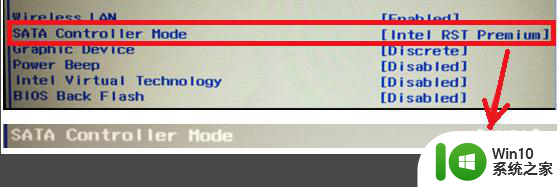
此方法适用于重装win10系统时找不到硬盘,是win10原版镜像没有raid模式驱动导致
方法二:更新驱动,初始化磁盘
1、右击此电脑,选择管理
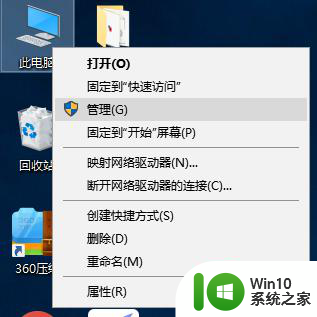
2、打开计算机管理后,点击左侧的设备管理器,查看磁盘驱动有没有安装,尝试进行更新一下驱动
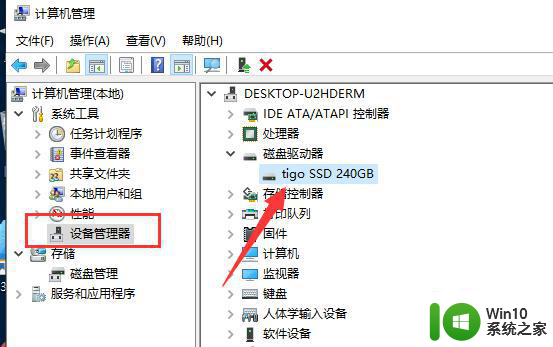
3、如果驱动安装正确的话就点击左侧的磁盘管理
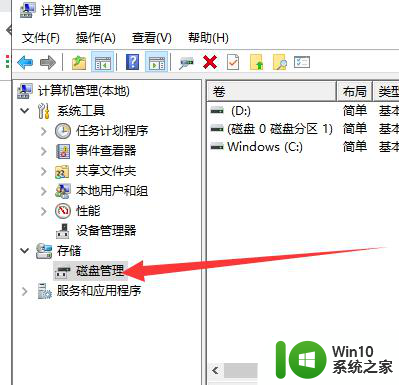
4、如果有未初始化的硬盘,就会自动弹出初始化的提示,总容量小于或等于2TB的硬盘,分区表可以选择MBR。大于2T的可以选择gpt分区形式,不过要注意BIOS是uefi引导模式。选择好后点击确定,再进行分区就可以正常使用啦
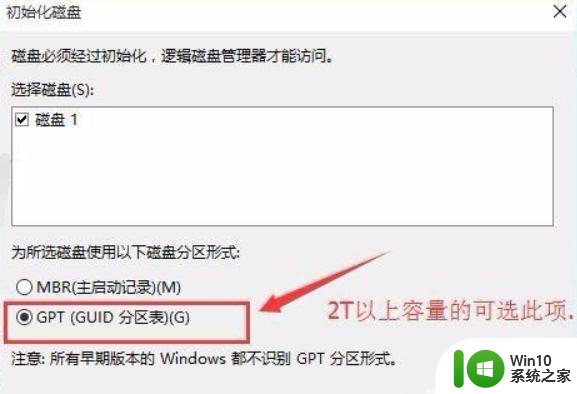
以上就是关于装win10格式化后找不到硬盘的分区如何解决的全部内容,有出现相同情况的用户就可以按照小编的方法了来解决了。